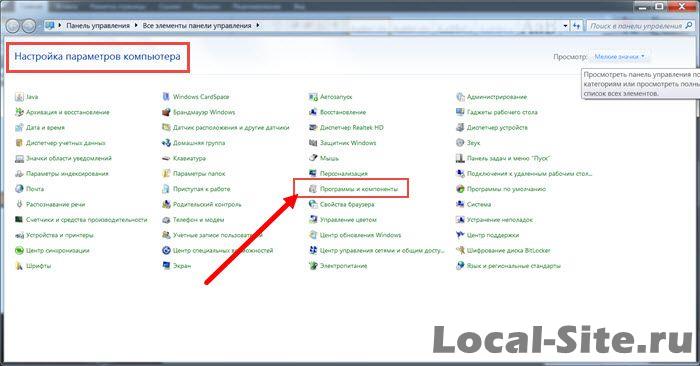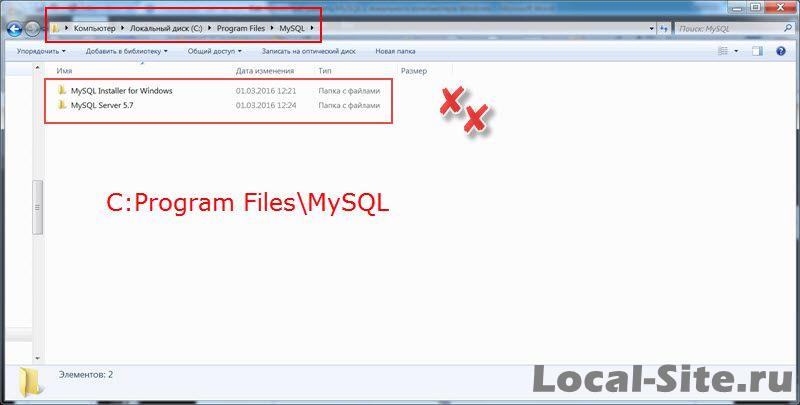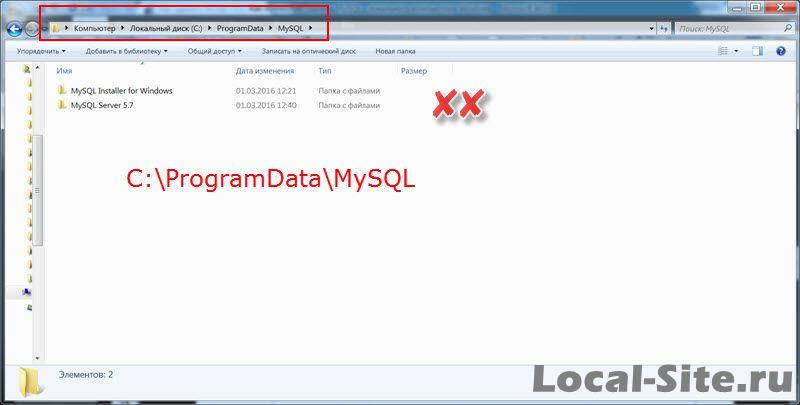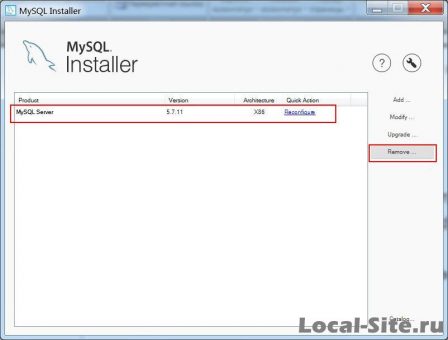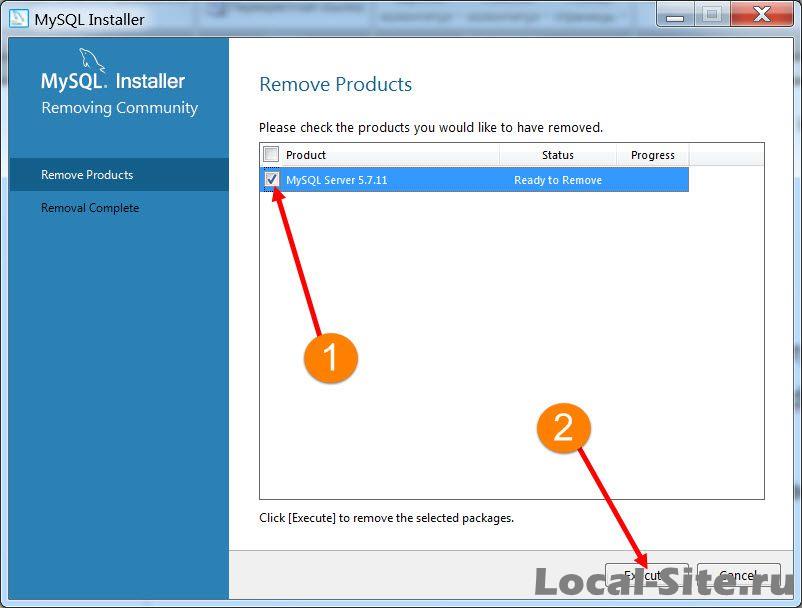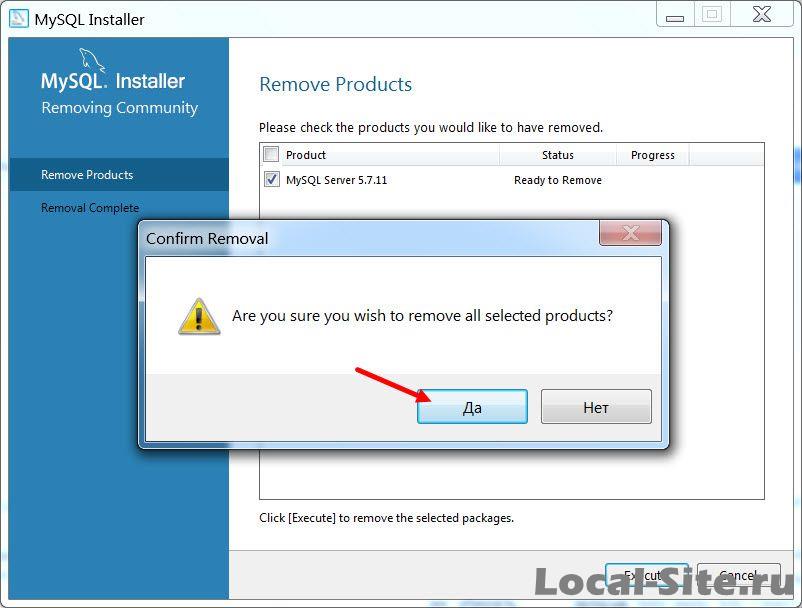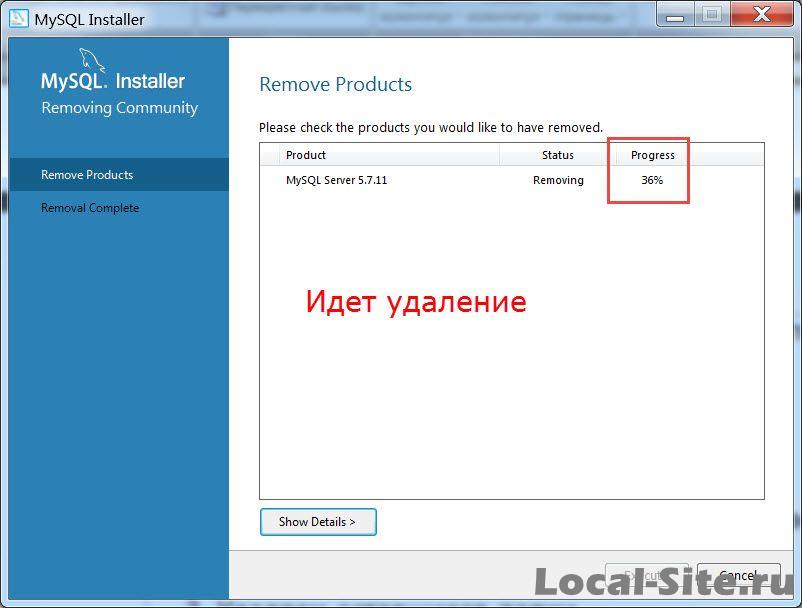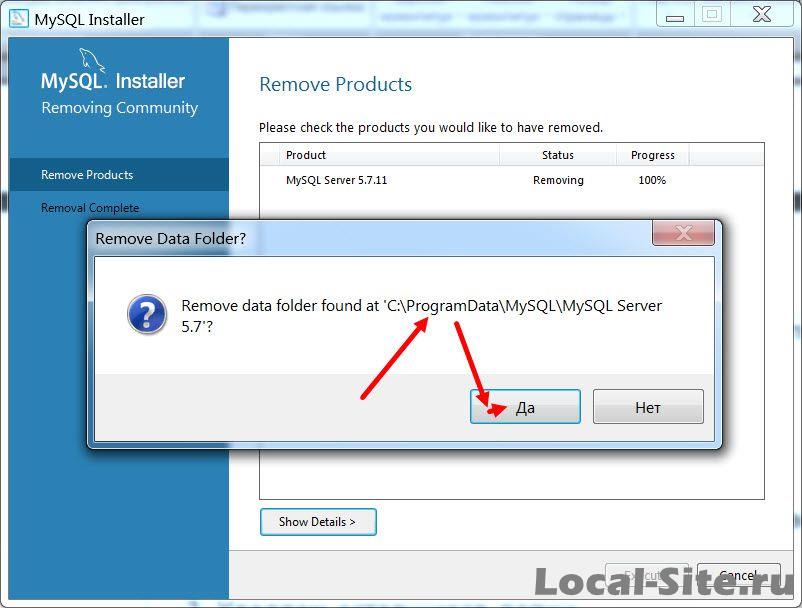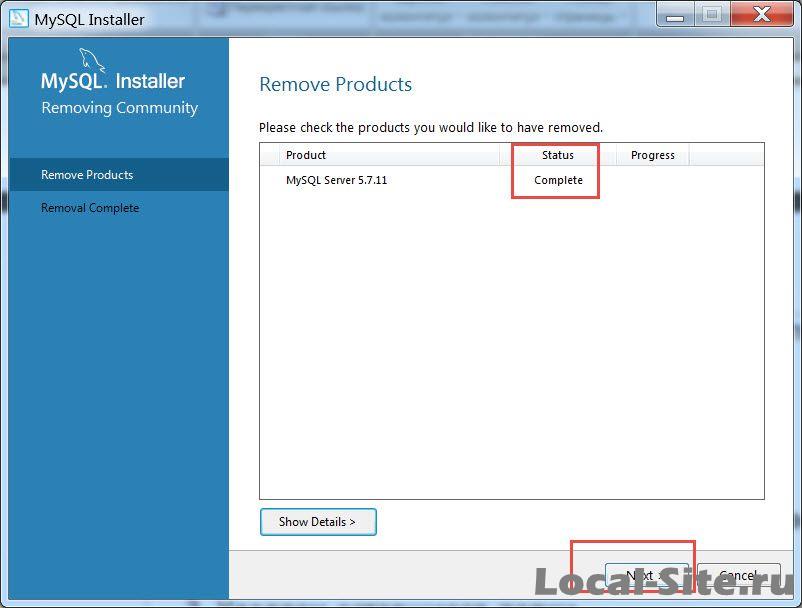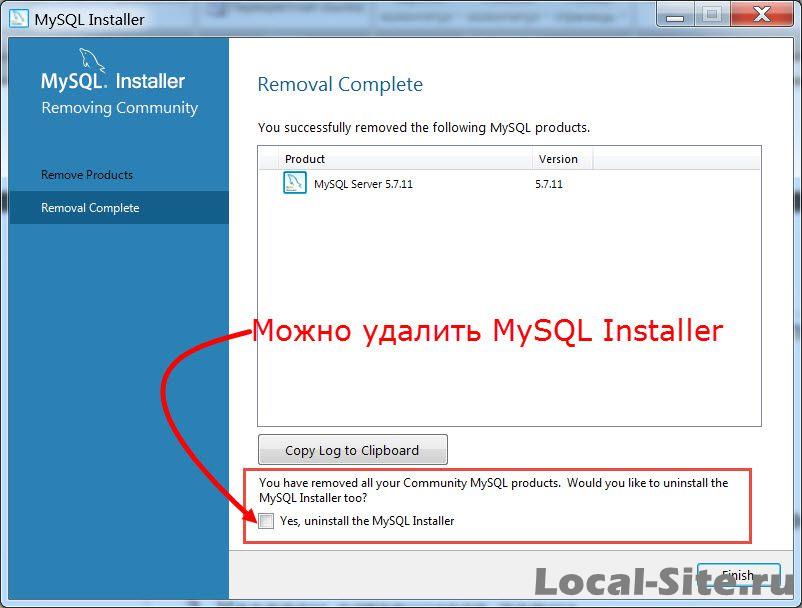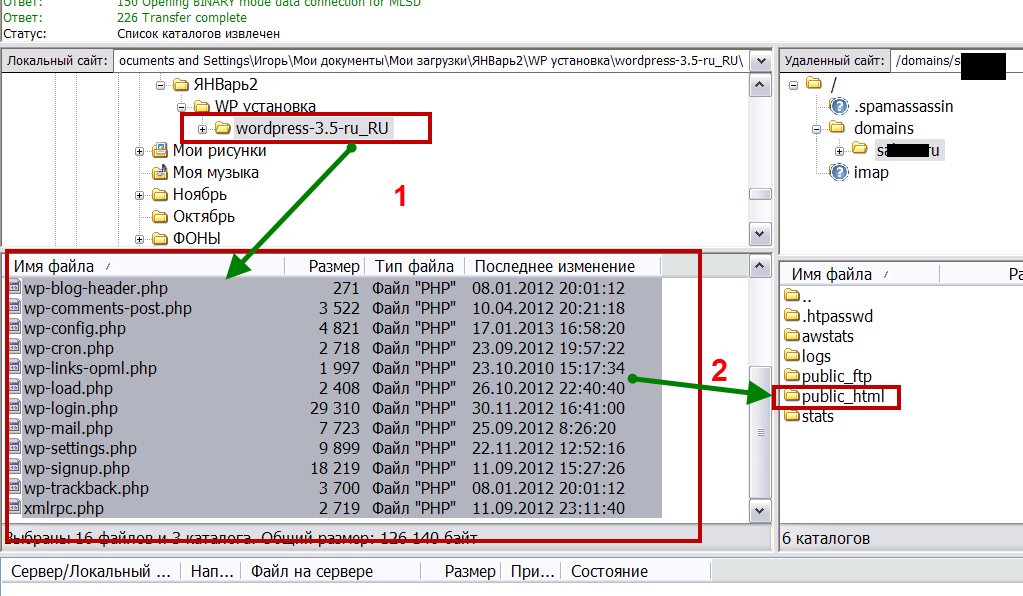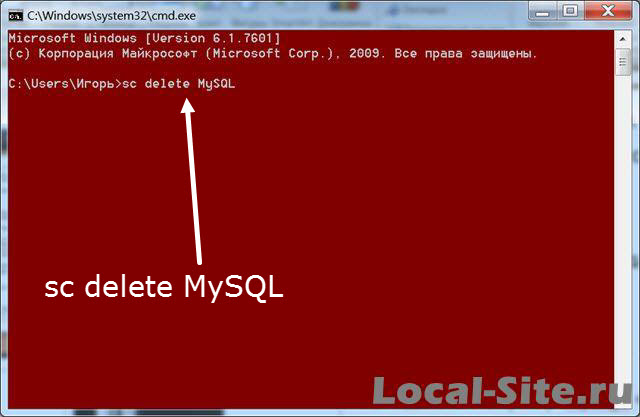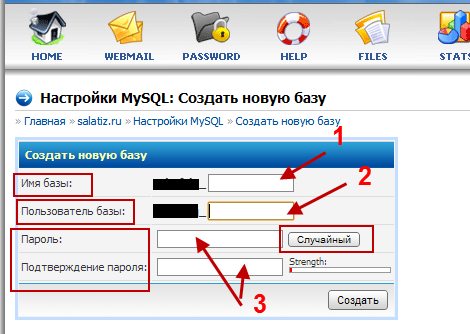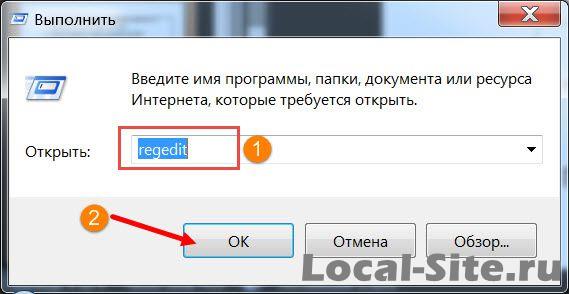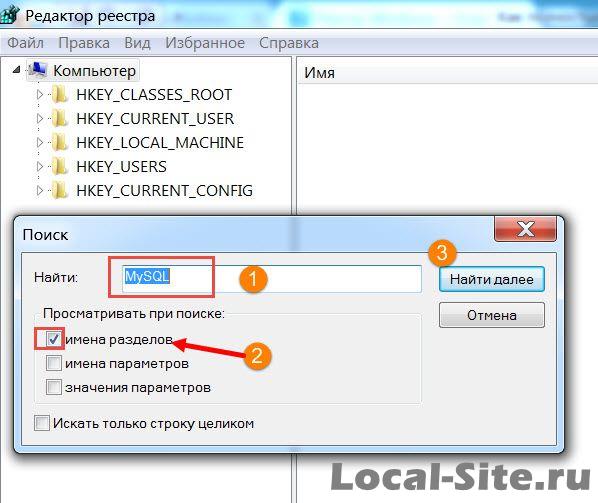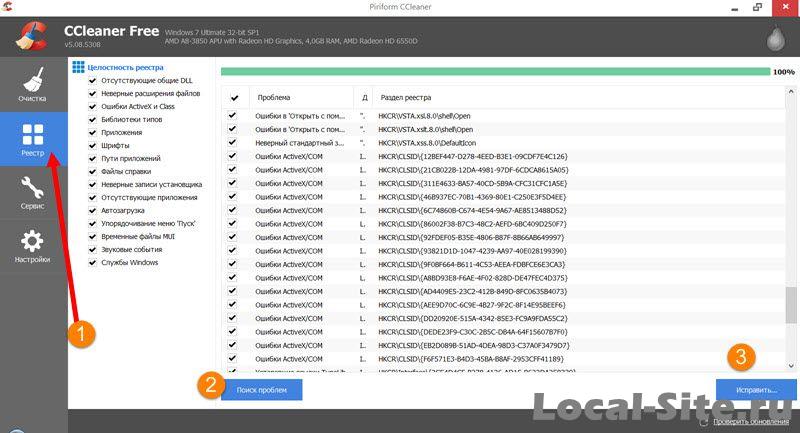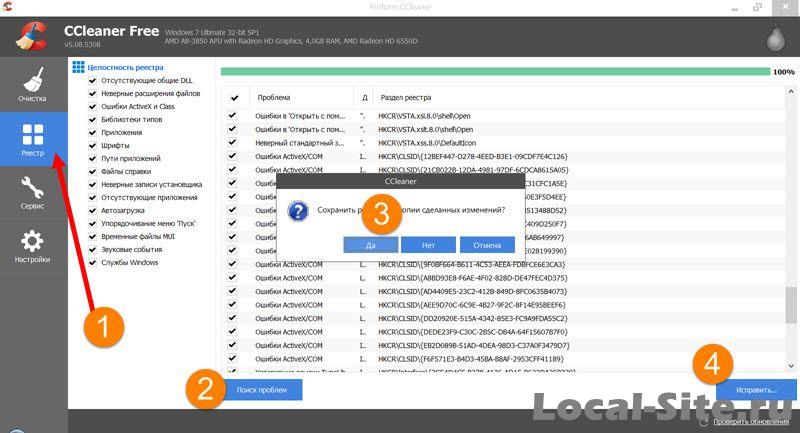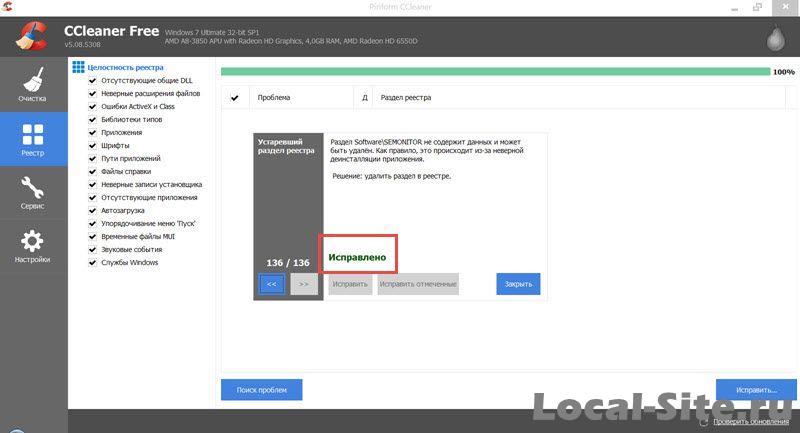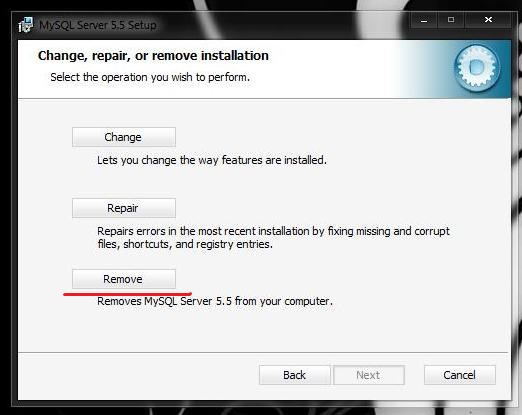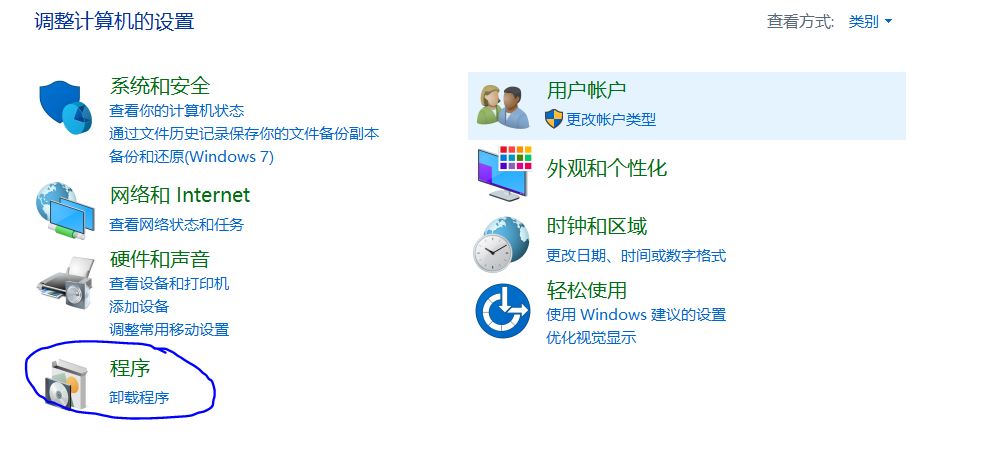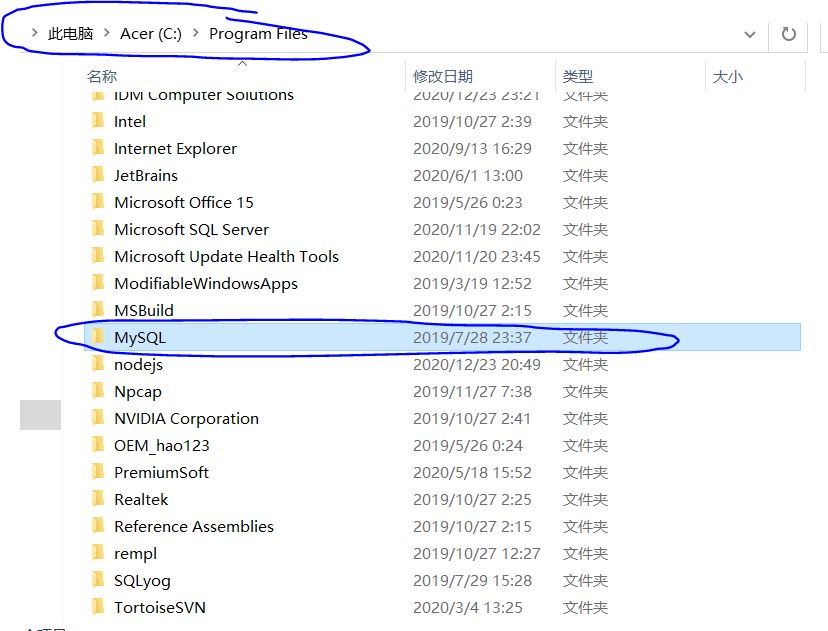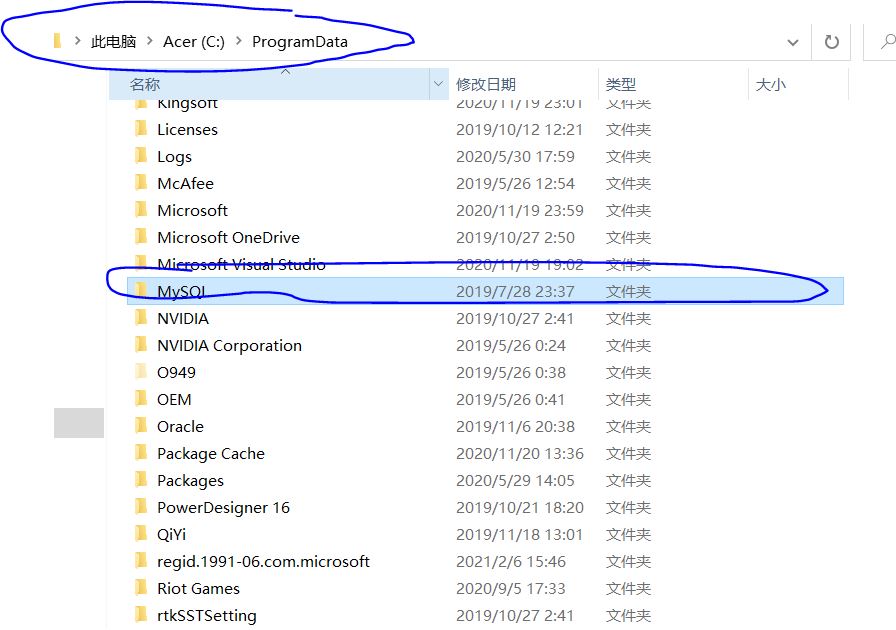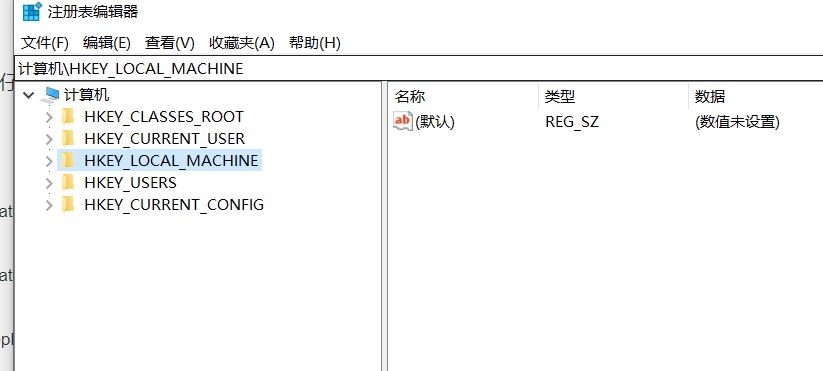Вступление
Начиная работать с локальными серверами, делая «притирку» и ища удобный локальный сервер, который будет подходить по всем позициям, приходится периодически удалять, то или иное программное обеспечение. В одной из статей сайта, я рассказывал, как установить веб-сервер MySQL, для работы с базами банных. Здесь будем его удалять.
Итак, задача: полностью удалить MySQL с локальной машины и стереть её пребывание на компьютере.
Исходные данные: на компьютере стоит Windows 7, ранее установлен веб-сервер MySQL 5.7.11, сейчас удаляем MySQL 5.7.11. Покажу три варианта, как удалить MySQL.
Вариант 1, Полностью удалить MySQL вручную
Шаг 1. Идем в Панель Управления→Программы и Компоненты→Удаление и Изменение программы;
Удаляем все программы, которые вы использовали для установки MySQL. В моем варианте это MySQL Installer и MySQL Server 5.7. Для удаления выбираем программу и нажимаем кнопку «Удалить».
Шаг 2.
Идем, в каталог, куда устанавливали MySQL. Скорее всего, это: C: Program Files\MySQL и удаляем всё, что содержит MySQL.
Шаг 3.
Идем, в каталог C:\ProgramData и удаляем папку MySQL (для Windows 7).
Папка ProgramData закрыта для просмотра и чтобы её открыть в Windows 7, вставляем в адресную строку: C:\ProgramData и жмем Enter. Папка откроется для работы. Далее удаляем папки с MySQL.
Примечание: В Windows XP это путь: C:\Documents and Settings\All Users\Application Data\MySQL.
Вариант 2, Автоматическое удаление MySQL
Для автоматического удаления, нам понадобится программа MySQL Installer (в первом варианте мы её удалили).
Чтобы удалить MySQL вместе с аккаунтом root, запускаем MySQL Installer;
Жмем Remove (справа таблицы);
В таблице выделяем, то, что хотим удалить, в моем примере это веб-сервер MySQL 5.7.11 и удаляем по шагам инсталлятора (смотрим фото).
Если Вы ставили больше компонентов MySQL, картинка в окне будет такой:
Инсталятор попросит подтвердить удаление
Начался процесс удаления MySQL
Инсталятор спросит, нужно ли удалять данные из папки ProgramData
Процесс удаления MySQL завершен
На последнем этапе можно удалить и сам инсталлятор MySQL Installer (чекбокс внизу таблицы на следующем фото).
Вариант 3, Удалить MySQL из командной строки
Для разнообразия удалим MySQL из командной строки операционной системы.
Шаг 1.
Из командной строки удаляем службу MySQL. Идем в Пуск→Командная строка в меню пуск. На правой кнопке командной строки запуск сервер от имени Администратора. В строке вводим команду: [sc delete MySQL] (без скобок).
Шаг 2.
Удаляем MySQL через панель или инсталятором (первый или второй вариант), на выбор.
Шаг 3.
Удаляем следы MySQL, то есть, папки содержащие MySQL.
По умолчанию MySQL ставится в папки:
Windows 7: [C:\Program Files\MySQL] и [C:\ProgramData\MySQL]
Windows XP: [C:\Program Files\MySQL] и [C:\Documents and Settings\All Users\Application Data\MySQL].
Чистка реестра Windows
Для успокоения души, поищем следы MySQL в реестре операционной системы (Windows 7).
Вариант чистки реестра Windows 7, опасный
Этим вариантом не следует пользоваться, если вы не представляете, как исправить ошибку.
Откройте реестр Windows 7. Для этого в Меню Пуск→Выполнить, вписываем команду: regedit.
В окне “Редактор реестра” поиском ищем, только раздел, слово MySQL и удаляем его.
Примечание: На фото вы видите, что в реестре нашелся раздел MySQL. Это потому, что я не удалял MySQL Installer и оставил его для примера поиска по реестру.
Вариант 2, безопасная чистка реестра программой CCleaner
Ставим программу «чистильщик Windows», например Defraggler или CCleaner и чистим реестр безопасно. На фото CCleaner.
Другие статьи раздела: Локальный сервер
Похожие посты:
MySQL — это популярная система управления базами данных, которая широко используется веб-разработчиками и администраторами баз данных. Однако, иногда может возникнуть необходимость удалить полностью MySQL с компьютера. Процесс удаления может быть сложным и включать в себя несколько шагов. В этой статье мы расскажем о том, как полностью удалить MySQL на Windows 10.
Перед началом процесса удаления MySQL, важно понимать, что удаление баз данных может привести к потере данных. Поэтому, перед удалением, необходимо создать резервные копии важных баз данных и файлов.
Шаг 1: Остановка служб MySQL
Перед удалением MySQL, необходимо остановить все службы, связанные с ним. Для этого запустите «Управление компьютером» и откройте «Службы». Найдите все службы, которые начинаются с «MySQL», щелкните правой кнопкой мыши на каждой службе и выберите «Остановить».
Шаг 2: Удаление программы MySQL
Для удаления программы MySQL откройте «Панель управления» и найдите «Программы и компоненты». Найдите программу MySQL в списке установленных программ, щелкните правой кнопкой мыши и выберите «Удалить». Следуйте инструкциям удаления, чтобы полностью удалить программу MySQL с компьютера.
Содержание
- Полное удаление MySQL на Windows 10
- Почему может понадобиться удалить MySQL на Windows 10:
- Как удалить MySQL на Windows 10 вручную:
Полное удаление MySQL на Windows 10
- Закрыть все запущенные процессы MySQL, используя диспетчер задач Windows.
- Отключить MySQL-сервер Windows как службу. Откройте командную строку с правами администратора и выполните следующую команду:
sc delete mysql - Удалить папку MySQL, которая находится по адресу
C:\Program Files\MySQL. - Удалить регистрационные ключи MySQL из реестра Windows. Откройте редактор реестра, нажмите
Win + Rи выполните командуregedit. В редакторе реестра переместитесь в следующую папку:HKEY_LOCAL_MACHINE\SYSTEM\CurrentControlSet\Services. Найдите папкуMySQLи удалите ее. - Перезагрузите ваш компьютер, чтобы изменения вступили в силу.
После выполнения этих шагов, MySQL будет полностью удален с вашего компьютера и не будет оставлять ничего в системе.
Почему может понадобиться удалить MySQL на Windows 10:
Существует несколько причин, по которым пользователю может потребоваться удалить полностью установленную версию MySQL на операционной системе Windows 10. Вот некоторые из наиболее распространенных причин:
1. Обновление или переустановка: Пользователю может понадобиться удалить текущую версию MySQL, чтобы установить более новую или обновленную версию базы данных.
2. Проблемы с работой MySQL: Иногда MySQL может вызывать проблемы, такие как ошибки, неполадки или сбои, которые невозможно устранить без полного удаления программы.
3. Освобождение места на диске: Если у вас ограниченное пространство на диске, удаление MySQL может помочь освободить ценное пространство, особенно если вы не планируете его использовать в ближайшем будущем.
4. Полное очищение системы: Удаление MySQL может позволить вам полностью очистить систему от всех файлов и настроек, связанных с базой данных, что может быть полезно, если вы хотите начать «с чистого листа».
Важно отметить, что перед удалением MySQL на Windows 10 рекомендуется создать резервную копию всех важных данных и настроек, чтобы быть уверенным в их сохранности.
Как удалить MySQL на Windows 10 вручную:
Шаг 1: Остановите все службы MySQL, запущенные на вашем компьютере. Для этого откройте «Диспетчер задач» (нажмите правой кнопкой мыши на панели задач и выберите «Диспетчер задач») и перейдите на вкладку «Службы». Найдите все службы MySQL и нажмите на кнопку «Завершить задачу».
Шаг 2: Удалите все папки, связанные с MySQL. Откройте проводник Windows (нажмите значок папки на панели задач или нажмите клавишу Win + E) и перейдите в следующие папки:
C:\Program Files\MySQL
C:\Program Files (x86)\MySQL
C:\ProgramData\MySQL
C:\Users\Ваше_имя_пользователя\AppData\Roaming\MySQL
Шаг 3: Очистите реестр Windows от записей, связанных с MySQL. Нажмите клавишу Win + R, введите «regedit» и нажмите Enter, чтобы открыть редактор реестра. В редакторе реестра перейдите к следующему пути:
HKEY_LOCAL_MACHINE\SOFTWARE\MySQL AB
Щелкните правой кнопкой мыши на папке «MySQL AB» и выберите «Удалить», чтобы удалить записи, связанные с MySQL.
Шаг 4: Удалите переменные среды, связанные с MySQL. Нажмите правой кнопкой мыши на значок «Пуск» и выберите «Система». В открывшемся окне выберите «Дополнительные параметры системы» и перейдите на вкладку «Дополнительно». В разделе «Переменные среды» найдите переменные, начинающиеся с «MYSQL» (например, MYSQL_HOME или MYSQL_WORKBENCH_DATA_HOME) и удалите их.
Шаг 5: Перезагрузите компьютер, чтобы завершить удаление MySQL.
Поздравляю, теперь вы полностью удалили MySQL с вашего компьютера!
- Home
- Coding
- MySQL
- Как полностью удалить MySQL включая root аккаунт в Windows
Когда забывают пароль, первым делом заново переустанавливают MySQL и обнаруживают что аккаунт пользователя root остался и для завершения установки необходимо ввести его пароль. В этой статье речь пойдет о том как полность удалить MySQL включая и аккаунт root.
1. Удаляем службу MySQL через командную строку.
Пуск —> Выполнить —> cmd —> Вводим: sc delete MySQL
2. Удаляем MySQL.
Либо запускаем инсталятор с MySQL и выбираем удалить либо через панель управления решайте сами.
3. Удаляем оставшиеся папки.
По умолчанию пути установки находятся
для Windows 7
C:\Program Files (x86)\MySQL C:\ProgramData\MySQL
для Windows XP
C:\Program Files\MySQL C:\Documents and Settings\All Users\Application Data\MySQL
На этом все. Всем пока.
Недавно я увидел относительно хороший проект от Github, и я пришел к обучению. Я использовал Flyway внутри, а затем мне было предложено, что версия базы данных MySQL была слишком низкой. Мой MySQL был установлен ранее ранее, поэтому версия старше, и я просто воспользуюсь этой возможностью, чтобы изменить новую версию.
Есть два варианта:
- Обновление на оригинале
- Удалите старую версию и загрузите обновленную версию
Я решил удалить и скачать снова.
Неизвестные шаги обычно делятся на три:
- Удалил оригинальное программное обеспечение MySQL
- Удалить данные, связанные с исходным MySQL (папка)
- Очистить реестр
1. Программное обеспечение удаления
Снимите панель управления, построенную компьютером.
(Обратите внимание, сначала остановите сервис MySQL, используйте Win+R, а затем введите Services.msc, найдите в нем службу MySQL, выключите)
2. Очистите папку, связанную с MySQL
Здесь нам нужно очистить две папки.
Первое: C: \ Program Files (x86) \ MySQL или C: \ Program Files \ MySQL
Второе: C: \ ProgramData \ MySQL. Программа DEDATA здесь может быть скрыта. Нам нужно настроить скрытый файл в диспетчере ресурсов.
Нам нужно полностью удалить эти два файла. Если мы займем ситуацию, мы можем перезагрузить компьютер или использовать различные инструменты для принуждения этих двух папок.
3. Очистите реестр
Часто мы выполняем два шага выше, и MySQL на нашем компьютере полностью удален. Таблица.
Мы включаем работу Windows и находим или нажимаем Windows+R в меню «Пуск».
Введите Regedit и введите редактор реестра.
Затем найдите следующий реестр по очереди и удалите его по очереди. Здесь должно быть некоторое терпение и найти его тщательно.
HKEY_LOCAL_MACHINE\SYSTEM\ControlSet001\Services\Eventlog\Application\MySQL
HKEY_LOCAL_MACHINE\SYSTEM\ControlSet002\Services\Eventlog\Application\MySQL
HKEY_LOCAL_MACHINE\SYSTEM\CurrentControlSet\Services\Eventlog\Application\MySQL
HKEY_LOCAL_MACHINE\SYSTEM\CurrentControl001\Services\MYSQL
HKEY_LOCAL_MACHINE\SYSTEM\CurrentControl002\Services\MYSQL
HKEY_LOCAL_MACHINE\SYSTEM\CurrentControlSet\Services\MYSQL
После вышеуказанных шагов наш MySQL полностью удален.
For complete removal of MySQL installed from MSI package [MySQL 8 on Windows 10 PC.]
MySQL programs can be uninstalled one by one from Control Panel > Add or Remove Programs or using MySQL Installer application.
Using MySQL Installer:
Find MySQLInstaller.exe or MySQLInstallerLauncher.exe (both do the same job)
By default, installer reseides in the System folder where Windows is installed. In my PC it was in below location:
C:\Program Files (x86)\MySQL\MySQL Installer for Windows\
A start menu shortcut may also be available on default installation. Look for MySQL Installer - Community
Double-click on MySQLInstaller (or MySQLInstallerLauncher) and the MySQL installer window will appear.
Here you’ll see Add, Modify, Upgrade, Remove, etc. options. Select Remove.
Again, you can remove one by one or all at once by selecting Product and then execute.
This will take some time, installer may freeze in the middle, just kill the process and start again(takes a lot of patience). Don’t worry, installer will start where it stopped.
Note: When MySQL is removed using this method, only the installed components are removed. Any database information (including the tables and data), import or export files, log files, and binary logs produced during execution are kept in their configured location.
In default installation, MySQL files are stored in below locations:
C:\ProgramData\MySQL
C:\Program Files\MySQL
C:\Program Files (x86)\MySQL
C:\Users\user_name\AppData\Roaming\MySQL
The C:\ProgramData directory is hidden by default, thus installer will not remove this folder.
To delete MySQL completely, check above locations and remove MySQL folders manually if they exist.
Now MySQL should be removed completely along with all configurations and databases.
Uninstalling from Control Panel: I believe we all know how to uninstall programs from Control Panel.